 VLC est un lecteur bien pratique. Simple et léger, il a le chic pour ouvrir presque tout ce qui se fait en vidéo. C’est le compagnon idéal à installer sur votre ordinateur lorsque vous voulez regarder vos divx. De plus, depuis la version 0.9, le programme se lance très rapidement et devient plus pratique grâce à son panneau de contrôles ajouté au mode plein écran.
VLC est un lecteur bien pratique. Simple et léger, il a le chic pour ouvrir presque tout ce qui se fait en vidéo. C’est le compagnon idéal à installer sur votre ordinateur lorsque vous voulez regarder vos divx. De plus, depuis la version 0.9, le programme se lance très rapidement et devient plus pratique grâce à son panneau de contrôles ajouté au mode plein écran.
Si votre écran n’est pas au format classique 3:4, il va falloir, presque à chaque fois, changer les réglages à la main pour profiter de la totalité de votre écran. Vous devez alors passer par le menu “Vidéo” puis “proportions” et choisir la dimension adaptée.
Heureusement, il existe une astuce simple qui consiste à paramétrer VLC pour qu’il diffuse automatique au format que vous avez décidé. Pour cela, il faut se rendre dans le menu “Outils” puis “préférences”. En bas à gauche de la fenêtre, vous sélectionnez la case “Tous” de la rubrique “Paramètres” pour débloquer tous les réglages possibles. Cliquez sur le menu général de la “Vidéo”. Descendez jusqu’à la ligne “Format d’écran de la source” et entrez les proportions de votre écran : 16:9 ou 16:10 en général.
Il faut ensuite “Enregistrer” et fermer le programme pour que les modifications soient prises en compte. A chaque fois que vous lancerez une vidéo, elle sera automatiquement diffusée dans le format voulu, sans les bandes noires de chaque côté.
Un petit mot concernant les EEEPC et plus particulièrement le 901 puisque c’est celui que je possède. La manipulation est la même que celle décrite ci-dessus mais il faut passer dans une résolution d’écran 1024 x 768 ou 1024 x 768 “Compress” pour faire les réglages. Sinon, vous n’aurez pas accès à la case “Tous” de la rubrique “Paramètres”. Vous pouvez jouer avec le second bouton d’accès rapide en haut à gauche du clavier.
L’autre petit problème avec les EEEPC 900, c’est la résolution d’écran un peu bâtarde. Si vous optez pour 16:9, vous avez de petites bandes noires sur et sous l’image. En utilisation le 16:10, les bandes sont sur les côtés. Personnellement, j’ai choisi 16:10 car l’image est confortable et légèrement moins déformée qu’avec 16:9. Après, chacun fait selon ses goûts…
VLC est à télécharger sur videolan.org.
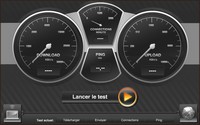 Si vous trouvez que les pages web mettent trop de temps à s’afficher et que vous n’arrivez plus à attendre la fin de vos téléchargements sans vous endormir devant votre écran, alors il est peut-être temps de tester votre connexion internet.
Si vous trouvez que les pages web mettent trop de temps à s’afficher et que vous n’arrivez plus à attendre la fin de vos téléchargements sans vous endormir devant votre écran, alors il est peut-être temps de tester votre connexion internet.  La saison de basket américain vient de redémarrer et, si comme moi vous passez de temps en temps voir les résultats de votre équipe préférée, vous allez être content de découvrir :
La saison de basket américain vient de redémarrer et, si comme moi vous passez de temps en temps voir les résultats de votre équipe préférée, vous allez être content de découvrir :  Depuis que j’ai découvert que l’on pouvait se déplacer avec tous ses logiciels préférés dans sa poche et surtout qu’on pouvait les regrouper et les utiliser très facilement à partir d’une clé USB, je suis accro aux applications portables. J’utilise principalement la
Depuis que j’ai découvert que l’on pouvait se déplacer avec tous ses logiciels préférés dans sa poche et surtout qu’on pouvait les regrouper et les utiliser très facilement à partir d’une clé USB, je suis accro aux applications portables. J’utilise principalement la  Les EEEPC ont des résolutions d’écran bâtardes, comme je l’ai déjà évoqué dans un
Les EEEPC ont des résolutions d’écran bâtardes, comme je l’ai déjà évoqué dans un  Dans notre société de consommation, le gaspillage est omniprésent. Heureusement, nous sommes en train de nous rentre compte que ce train de vie ne pourra pas durer et qu’il va falloir se mettre à économiser nos ressources et donc à recycler. C’est dans cette philosophie qu’a été créé le site
Dans notre société de consommation, le gaspillage est omniprésent. Heureusement, nous sommes en train de nous rentre compte que ce train de vie ne pourra pas durer et qu’il va falloir se mettre à économiser nos ressources et donc à recycler. C’est dans cette philosophie qu’a été créé le site  La souris fait partie des éléments de base pour faire fonctionner votre Windows. Si elle tombe en panne subitement ou après une longue maladie (cf. : photo) et que vous n’en possédez pas une de rechange, vous risquez d’avoir quelques difficultés pour finir votre boulot à temps. Surtout que, comme vous avez la poisse aujourd’hui, il ne restait qu’à l’imprimer !
La souris fait partie des éléments de base pour faire fonctionner votre Windows. Si elle tombe en panne subitement ou après une longue maladie (cf. : photo) et que vous n’en possédez pas une de rechange, vous risquez d’avoir quelques difficultés pour finir votre boulot à temps. Surtout que, comme vous avez la poisse aujourd’hui, il ne restait qu’à l’imprimer ! 
 La société
La société 
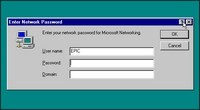 Voici une
Voici une
Commentaires récents